匹配合成大小
很多时候将图片拖进去,是和合成的大小不相符的,特别是比例相同的时候,总是要对每一个图片都进行设置大小真的有些麻烦。
也是一个比较方便的快捷键,Ctrl+Alt+F(Mac:Command+Alt+F),可以直接匹配合成的大小。
但是有一点需要注意的是,如果图片比例和合成比例相差很大的话,不是很建议用这个方法哦,效果可以参考下面UBOOK的logo拉伸的车祸现场。
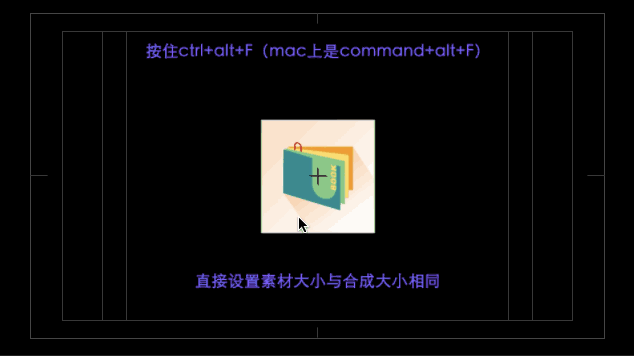
钢笔直线绘制
钢笔的使用不管是在AE还是PS里都是十分重要的,但是钢笔的流畅使用其实是非常困难的,其中画直线也是很难掌握的,很难判断自己画的线是不是直的。
只要按住Shift,再使用钢笔工具,就会发现画出来的直线都是水平/垂直/45度角的直线,精准直线描绘,不再担心会画歪哦~

快速形状
每次使用形状工具都很烦恼的一个点就是,没有办法直接将形状画到自己想要的位置,特别是画圆的时候,就很难去把握合适的位置,都要画好之后再去进行居中。
有一个小技巧就是,双击形状工具,就可以直接生成和合成大小相同的形状哦,然后再通过形状比例去进行大小更改会更方便哦。
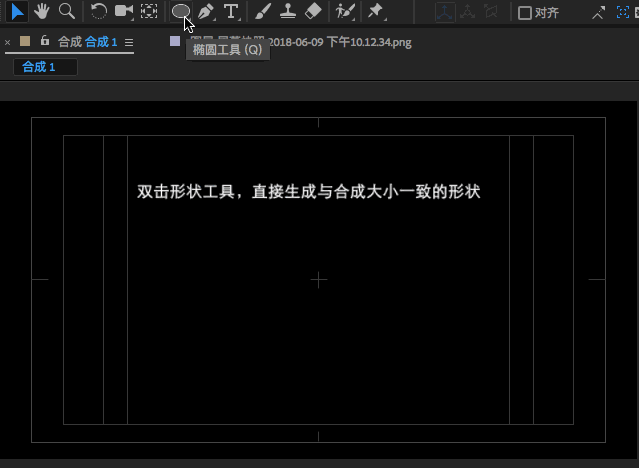
快速绘图
当你在AE中使用3D图层的时候是有点慢的。使用“快速预览”图标中的“快速绘图”选项,在你使用C4D或者光线追踪渲染器的时候可以加速渲染预览。
修改预览分辨率得到更快的视口预览
大多数时候,你在AE中使用的是全分辨率。要减轻负载,加速预览,最好是一低分辨率来预览合成,通常设置为“一半”就可以了,极个别情况可以使用“四分之一”。
合成面板显示分辨率快捷键:
完整 – Ctrl+J或CMD+J
一半 – Ctrl+Shift+J或CMD+Shift+J
四分之一 – Ctrl+Shift+Alt+J或CMD+Shift+Alt+J
适配窗口 – Shift+/(主键盘)
100%适配 – Alt+/或Opt+/
扩展或者收缩关键帧组
AE中为了创建复杂的动画,创建大量的关键字是司空见惯的。但是有时候,你需要修改关键字让动画更慢或者更快。这时候手动去调就非常困难了,特别是当你有成千上百的关键字需要相应去调节的时候。
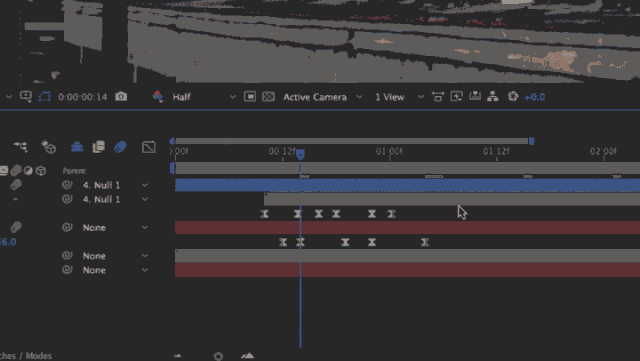
幸运地是,有更简单的方法。按下U显示所有的关键帧,然后选中你想要调节的关键帧。这时候,按住Alt/Option键,然后选择最后一个关键帧把它往左或者往右拖拽。往左可以让你的关键帧靠得更近,会加速动画,往右会减慢动画。也可以选择第一个关键帧,往左往右拖拽。
重置缩放
有时候用选择工具手动去给素材进行大小的调整之后想要换成原来的比例大小,就需要一直按Ctrl+Z去进行撤销的操作,如果中间还做了其他的操作,就更让人头大了。
关于重置缩放的小技巧就是,直接双击选择工具,就可以重置原来的比例哦,不用一直重复撤销的操作啦~
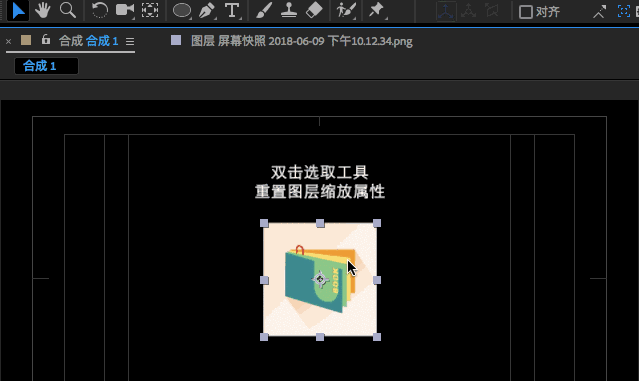
移动蒙版的正确姿势
我观察到很多艺术家们每次想要移动或者修改他们的蒙版位置的时候都是双击蒙版进行操作。按住Alt/Option键,然后再拖拽你的蒙版就可以了。这更有效率,可以节省你成千上百次的鼠标双击操作。
创建自定义“输出模块”
如果你经常使用特定的渲染输出设置,那么创建自定义的“输出模块”会让输出更有效率。下面是具体步骤:
进入到 :编辑>模板>输出模块
在“设置名称”区域,设置一个新的名称。例如,我经常输出带Alpha通道的TIFF序列,那么我把名称设置为“TIFF-A”。然后选择“编辑”,会打开渲染设置对话框,根据你平常的需求去设置,设置完成以后,点击“确定”。
然后试着渲染一个合成,把它添加到“渲染队列”,然后点击“输出模块”弹出菜单,就可以看到你刚才设置的自定义输出模块了。
优化你的内存
AE跟你电脑中的其他Adobe软件共享你的内存,包括PR,Prelude,ME,PS,Speedgrade,和Audition。如果你没有在使用它们,确保关闭这些程序,这样AE就能使用到所有的内存分配。
但是也要确保为其他软件留下足够的内存。我们看到很多AE用户尝试给其他软件尽可能少地保留内存,这是错误的。操作系统本身需要使用内存;如果内存不足,那么整个电脑会变得很慢。如果电脑变慢,AE也会变慢。通常我的建议是保持这里使用默认设置。
使用ME
使用“渲染队列”渲染会让AE冻结住,那么渲染结束前你啥也干不了。使用ME有很多好处。首先,在渲染的时候你还可以干点别的。如果是在一个工作网络中,你还可以使用其他机器来渲染,只要你设置好一切,坐享其成。
ME还包含很多行业标准的预设,可以专门针对手机设备输出,可以针对YouTube,优酷,爱奇艺等网络传输格式输出。H.264编码加持,让输出容量小,质量高。另外一个优点是,你可以使用ME设置一个“监视文件夹”,它会自动渲染你放在这里的AE项目的合成。
要发送到ME渲染,只要选择你的合成,然后进入“合成”菜单,然后选择“添加到ME队列”就可以了。这会自动打开ME,当然前提条件是你已经正确安装了ME。在ME中你就可以选择预设并进行你需要的调节了。


不错,多来点